
Pendahuluan
Sabtu 01 Oktober 2016 seperti biasa saya dikelas melakukan kegiatan belajar dimana pada hari itu adalah pelajaran produktif yang diharuskan untuk menginstall ubuntu desktop tapi,,,, disini terjadi suatu masalah yang membuat saya dan kawan kawan bingung. Seperti biasa saya membuat bootable USB dan mulai masuk ke tampilan install, saya kaget karena partisi menyatu menjadi Free Scape 500gb. Setika bingung dan panik, namun alhamdullah saya ingat masalah ini pernah terjadi dan data tidak hilang apabila kita tidak melanjutkan proses instalasi dan segera shutdown. Saya terus mencari dan mencari solusi agar ubuntu dapat terinstal, alhamdulillah ubuntu dapat terpasang dual boot dengan windows,, Jangan lupa backup data terlebih dahulu ya untuk berjaga jaga!!
Dugaan Penyebab Partisi Penyatu
Google dan grup Facebook Ubuntu Indonesia tempat saya mencari tahu apa penyebabnya. Dari beberapa artikel, blog dan bahasan grup penyebabnya dan solusi adalah :
- Boot UEFI = matikan boot UEFI
- Hardisk Dynamic = ubah ke Basic
- Hardisk type MBR = ubah ke GPT
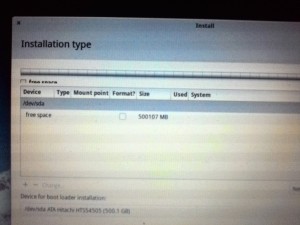
secara garis besar 3 hal di atas yang menyebabkan hardisk tidak terbaca partisinya (menyatu). Lalu dari 3 kasus dugaan diatas saya cek mulai dari UEFI
Kasus Boot UEFI
Saat itu saya cek BIOS dan benar, ternya UEFI aktif. Celakanya saya coba disbaled tidak bisa, tidak ada pengaturan untuk menonaktifkan UEFI. Kembali saya cari tahu menonaktifkan, namun tutor-tuotor yang saya temuin tidak satupun yang sama. Sampai akhirnya ada beberapa tutor yang menonaktifkannya melalui PC setting pada Windows 8, karena laptop teman saya saat itu windows 7 akhirnya diinstal windows 8 terlebih dahulu. Celakanya, setelah instal windows 8 tetap saya tidak ada mengaturan untuk disabled UEFI.
Kasus Hardisk Dynamic
Setelah UEFI gagal, saya coba cari kembali dan ada beberapa saran untuk ubah hardisk bertipe Dynamic ke Basic. Cepat-cepat saya cek dan ternyata hardisk dalam laptop tersebut sudah bertipe Basic, musnah kembali harapan itu. Saya baca kembali bahwa UEFI tidak bekerja jika kita install menggunkan DVD, akhirnya pergi untuk beli 1 DVD yang harga Rp 7.500/keping. Saya sangat kaget mendengar harga itu, apakah memang di 2015 harga DVD kosong semahal itu (gak pernah beli DVD kosong). Segera saya Burn dan mencobanya, kembali saya kecewa karena hasilnya sama saja, partisi tetap bersatu teguh.

Kasus Hardisk Tipe GPT dan MBR
Saya menyadari kasus ini ketika saya membatalkan instalasi (menggunakan DVD) saya mencoba mencoba dekstop dengan live DVD, saya coba buka file manager ternyata partisi terbaca.
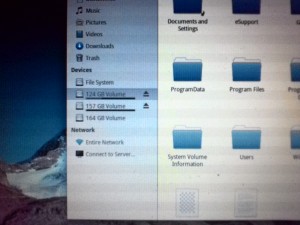
Saya bingung kenapa ini bisa terjadi, lalu saya coba buka Gparteduntuk melihat apakah partisi juda terlihat. Setelah terbuka saya kembali kecewa karena partisi tidak ada (menyatu). Saat membuka Gparted diawal ada pesan (lupa saya foto) intinya pesan itu untukmengubah hardsik menjadi GPT. Saya berharap ketidak selesai partisi terlihat, saya kembali kecewa dan mencoba masuk windows namun gagal (boot loop).

Kembali saya instal windows namun terdapat pesan bahwa windows tidak dapat diinstal parda hardisk bertipe GPT, akhirnya saya delete semua partisi hingga menyatu lalu format. Setelah instal windows berhasil, saya masih sangat penasaran dan mencobanya kembali dan mecari tahu dulu tentang GPT dan MBR.
Partisi Terlihat (terpecahkan)
Convert MBR ke GPT
Dari beberapa tutor yang saya baca, untuk menginstal ubuntu pada hardisk harus GPT dikarena UEFI aktif, sedangnya install Windows Hardisk harus MBR. Saya mendapatkan cara agar windows bisa di install di hardisk GPT, dengan cara windows sudah terinstall lalu ubah hardisk dari MBR ke GPT dengan konsekuensi harus merepair Boot Windows menjadi EFI. Beberapa cara dapat dilakukan untuk convert MBR ke GPT. yaitu :
- Gparted ( kita dapet mengubahkan namun konsekuensi semua data dan partisi menyatu)
- Diskpart (melalui cmd tanpa menghilankan data)
Tutorial Diskpart dan AOMEI http://www.disk-partition.com/gpt-mbr/convert-mbr-to-gpt-without-data-loss.html

Dengan beberapa pertimbangan akhirnya saya memilihmenggunakan AOMEI Partition Assistant, untuk cara penggunaan bisa kunjungi link diatas. Alhamdullah convert berjalan lancar, dan saya bersiap-siap untuk mencoba memperbaiki boot windows akibat convert GPT yang mengharusnya ubah boot menjadi efi. Saya kembali mengucapkan syukur karena setelah reboot windows tetap starup dan bejalan baik, ternyata AOMEI menciptakan partisi khusus untuk boot efi (logo khas windows tidak muncul) mungkin dikarenan file bootnya berubah.
Proses Instal
Kembali saya siapkan live USB dan memulai dengan berdebar, akankah ini berhasil ? niatnya sih klo ini gagal lagi saya akan menyudahinya ….. dan Taraaaaaaaa ….
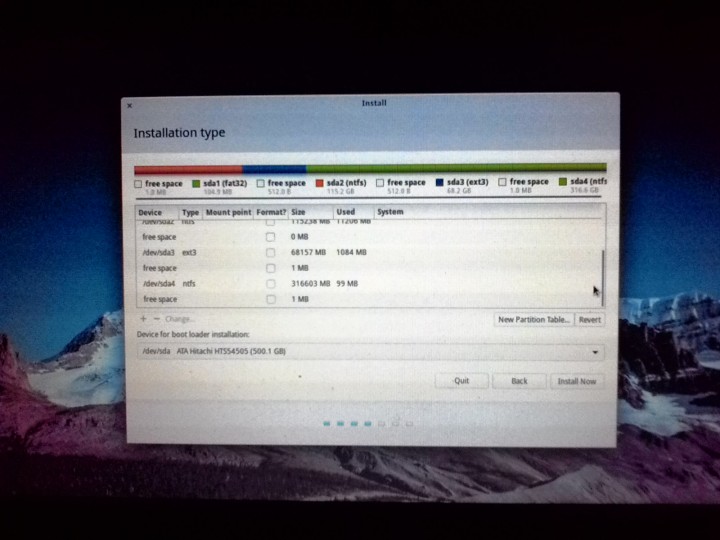
Alhamdullah partisi terlihat harapan cerah dan memulai instalasi seperti biasanya, saya siapkan beberapa partisi:
- partisi SWAP
- Partisi / (root)
- Partisi /home
Jika sudah terdapat partisi bertipe efi seperti gambar diatas, anda tidak perlu membuatnya lagi karena ubuntu akan mendeteksi otomatis partisi di atas, pada pilihan Device for boot loader installation bisa kalian arahkan pada partisi efi atau biarkan pada posisi hardisk (sda) lalu klik install dan ikuti poroses instalasi seperti biasanya.
Efi Boot Screen
Setelah selesai maka akan tercipta Efi boot yang tampilannya tidak jauh berbeda dengan GRUP legacy biasanya, namun beberapa efi boot pemiliki tampilanya sendiri, apabila boot efi tidak muncul saat menghidupkan laptop, coba anda masuk ke dalam BIOS pilih boot maka pada option boot akan terlibah 2 HDD berlabel Ubuntu dan Windows. Dari boot partisi itulah anda menentukan ingin masuk ke sistem operasi apa.
Penutup
Pada awalnya saya ingin instal elementary OS, setelah partisi terlihat saya mendapatkan kedala pada proses instalasi grup, berikut pesan error “grub-efi-adm64-signed failed to install on /target/”. Setelah saya coba, memberikan partisi boot tersendiri tetap saja gagal. Lalu saya coba mencari solusi dari pesan error diatas, beberapa solusi tidak bisa menyelesaikan akhirnya saya mendapatkan tutor ini
saya berkesimpulan dari hasil pencarian dan tutor ini bahwa Elementary OS memiliki bug pada instalasi efi partition yang mengharuskan instal dengan partisi Reserved BIOS Boot Area. Setelah instal selesai boot screen tidak akan muncul (ini pernah saya coba sebelum melihat tutor ini yang akhirnya saya instal kembali Elementary OS) solusinya adalah merepair boot partisi menggunkaan Live Ubuntu (lebih lengkap simak tutor)
Akhirnya saya coba instal Ubuntu Gnome terlebih dahulu sebelum mencoba tutor di atas, saya hanya ingin mencoba apakah ketika saya intal Ubuntu Gnome akan mendapatkan error yang sama saat instalasi. Alhamdullah proses tidak ada kendala dan berhasil dual boot efi Ubuntu Gnome dan Windows.
Semoga berfaat ya..
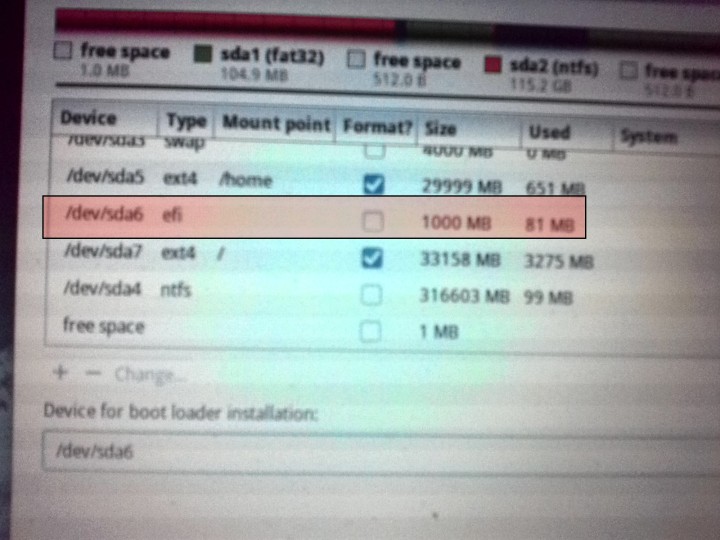








0 komentar:
Posting Komentar